

Tässä osassa selitetään lyhyesti PRISMAlytics Accountingin käyttäjän käyttöliittymä.
Tässä dokumentaatiossa käytetään sanaa ”sovellus” kuvaamaan yhtä itsenäistä sovellusta, yhtä moduulia tai yhtä toimintoa. PRISMAlytics Accounting on sovellus ja [Laitteet] on sovellus.
Selaimen sivu on jaettu kolmeen pääosaan: otsikkoon, korttien kiinnitysalueeseen ja todelliseen työtilaan.
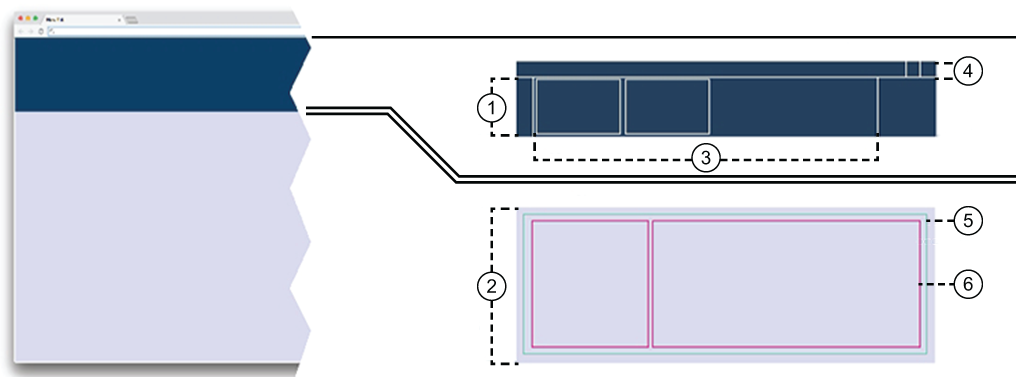
Kiinnitysalue
Otsikon alapuolella oleva kiinnitysalue pitää kirjaa sovellusten käytöstä. Jokaisen käynnistetyn sovelluksen kortti lisätään kiinnitysalueeseen. Kunkin kortin sisältö muuttuu, kun sovelluksen tila vaihtuu. Kun jokin sovellus ilmoittaa virheestä, sen kortti saa punaisen reunuksen. Voit siirtyä käytössä olevien sovellusten välillä kirjanmerkkien tapaan napsauttamalla korttia. Kun suljet kortin, suljet myös sen sovelluksen. Jos kiinnitysalueella on paljon kortteja, siihen lisätään vaakavieritys.
Voit pienentää korttien kiinnitysalueen kokoa niin, että korteissa on vain yksi tilarivi.
Työtila
Työtila vie suurimman osa näytön alueesta. Tällä alueella tapahtuu suurin osa toiminnoista.
Kortti
Kortti tarjoaa hyvin lyhyitä ja tarkkoja tietoja, jotka näytetään kiinnitysalueella. Useimmat sovellukset avaavat vain yhden kortin kiinnitysalueella ensimmäisen kutsun yhteydessä.
Ylätunniste
Otsikkoelementin kautta pääsee sisään- ja uloskirjautumiseen, käyttäjän asetuksiin, kielen valintaan ja ohjeeseen.
Otsikkoalueen kokoa ei voi muuttaa.
Ylätunniste sisältää ![]() -kuvakkeen, joka on linkitetty PRISMA Home päämittaritauluun.
-kuvakkeen, joka on linkitetty PRISMA Home päämittaritauluun.
Sovellus
Itse sovellus vie mahdollisimman paljon tilaa työtilan sisällä. Voit yhdistää useamman kuin yhden sovelluksen kuhunkin työtilaan.
Ruudut
Sovelluksen mukaan näytettävät tiedot voidaan jakaa yhdeksi tai useammaksi paneeliksi. Voit vaihtaa paneelin näkyvyysasetusta (mikäli paneeli ei ole viimeinen). Voit myös hylätä kaikki muutokset paneelien asettelussa ja sijainnissa valitsemalla sovelluksessa [Palauta oletuksiin] ‑vaihtoehdon pystysuuntaisten kolmen pisteen ![]() alla näytön oikeassa yläkulmassa.
alla näytön oikeassa yläkulmassa.
Kiinnitysalueella hallitaan käynnissä olevia sovelluksia.
Kun valitset sovelluksen sovellusvalikosta, uusi sovelluskortti ja työtila avautuvat.
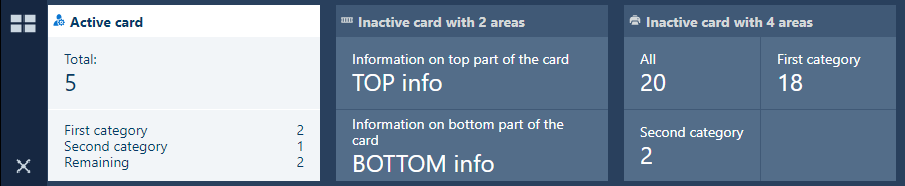
Jos tarvitset enemmän vapaata näyttöä työtilaa varten, vedä kiinnitysalueen alaosaa ylöspäin. Tällöin kiinnitysalue tiivistetään yhdeksi riviksi (kortin otsikoksi).

Korttien järjestys kiinnitysalueella säilyy, kun kirjaudut ulos ja uudelleen sisään.
Korttien kiinnitysalueen valikkoa käytetään korttien kiinnitysalueen korttien hallintaan.
Korttien kiinnitysalueen valikossa on vähintään yksi koontinäytön painike ja yksi sovellusvalikon painike.
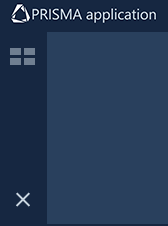
Kiinnitysvalikossa on painikkeita, joilla voi avata/tiivistää mittaritaulun ja sovellusvalikon yllä olevassa kuvassa esitetyllä tavalla.
![]() Sovellusvalikko on lukittu avattuun asentoon. Sovellusluettelo on aina näkyvissä.
Sovellusvalikko on lukittu avattuun asentoon. Sovellusluettelo on aina näkyvissä.
![]() Sovellusvalikko on tiivistetty. Sovellusluettelo on piilotettu, kunnes painat tätä painiketta.
Sovellusvalikko on tiivistetty. Sovellusluettelo on piilotettu, kunnes painat tätä painiketta.
Voit pienentää korttien kiinnitysalueen kokoa niin, että korteissa on vain yksi tilarivi. Tässä tapauksessa korttien kiinnitysalueen valikkokuvakkeet on järjestetty vaakasuunnassa.
Jos kortit eivät mahdu näytettäväksi kiinnitysalueelle, sen valikkoon lisätään yksi tai kaksi selaamisnuolta.
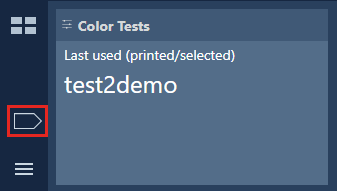 Selaamisnuoli
SelaamisnuoliTavalliset kortit määritetään yhteen työtilaan. Muutama työtila voidaan yhdistää. Esimerkki tästä on [Raportit]. Voit yhdistää saman sovelluksen kaksi esiintymää yhteen työtilaan. Tämä näkyy myös kortissa.
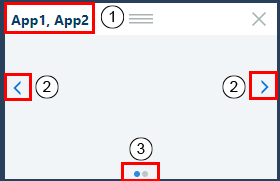
Voit vetää ja pudottaa sovelluksen sovellusvalikosta sillä hetkellä käytössä olevaan työtilaan. Näin voit käyttää samassa työtilassa kahta tai useampaa sovellusta. Kortti reagoi sen jälkeen kaikkien sovellusten muutospyyntöihin.
Kortin otsikkoon lisätään sovellusten nimet pilkulla erotettuna.
Voit muuttaa sitä kaksoisnapsauttamalla.
Molemmilla sivuilla on nuolet, joilla voit vaihtaa eri sovellusten korttien välillä. Selausjärjestys määräytyy sen mukaan, missä järjestyksessä sovellukset on lisätty työtilaan.
Voit liikkua tässä työtilassa edelliseen tai seuraavaan sovellukseen painamalla < tai >.
Kortin alaosaan lisätään navigointi-ilmaisin: yksi piste kutakin työtilan sovellusta kohti.
Nykyisen sovelluksen siirtymispiste on korostettu.
Tämän toiminnon käyttö riippuu hyvin paljon näytön koosta.
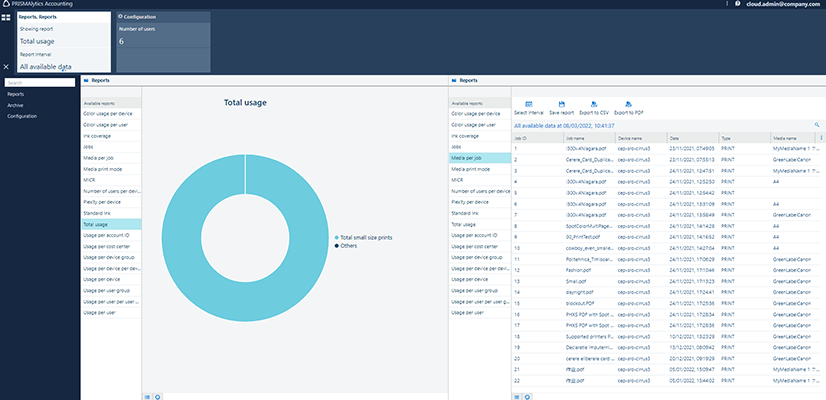
Valitse sovellusvalikosta suosikkisovelluksesi.
Jokaisella sovelluksella on oma työtila
Jokainen sovellus lisää kortin kiinnitysalueelle. Kun työtilassa on käynnissä sovellus, voit lisätä siihen uuden sovelluksen vetämällä sen sovellusvalikosta. Tässä erityistapauksessa jossain kortissa voi olla tietoja molemmista sovelluksista. Selaa kortin sisältöä, kun haluat vaihtaa sovelluksesta toiseen
Korttien järjestys kiinnitysalueella säilyy, kun kirjaudut ulos ja uudelleen sisään
Työtilan yläreunassa on otsikko, joka on yleensä sovelluksen nimi. Otsikkopalkki voidaan piilottaa, jos sitä ei tarvita.
Kaikissa taulukoissa on yläotsikkoalue. Jos yläotsikkoalue on näkyvissä ja järjesteleminen otettu käyttöön, sarakkeita voi järjestellä uudelleen. Voit vetää sarakkeen haluamaasi paikkaan.
Joidenkin taulukoiden sisältämät tiedot voidaan lajitella (sen sovelluksen mukaan). Voit lajitella taulukon koko sisällön napsauttamalla sarakeotsikkoa, jolloin jokaista taulukon arvoa käytetään kerran. Toinen napsautus peruuttaa lajittelujärjestyksen.
Taulukon yläotsikkoalueella on pikavalikko, jonka voi avata painikkeella ![]() . Tästä valikosta voit tarkistaa, mitkä sarakkeet näkyvät taulukossa. Sarakeotsikoiden järjestys on aina sama tässä valikossa. Jos valitset kohdan [Suodatin], jokaiselle sarakeotsikolle lisätään yksi syöttöruutu, jolla voidaan suodattaa vain kyseisen sarakkeen sisältämiä arvoja.
. Tästä valikosta voit tarkistaa, mitkä sarakkeet näkyvät taulukossa. Sarakeotsikoiden järjestys on aina sama tässä valikossa. Jos valitset kohdan [Suodatin], jokaiselle sarakeotsikolle lisätään yksi syöttöruutu, jolla voidaan suodattaa vain kyseisen sarakkeen sisältämiä arvoja.
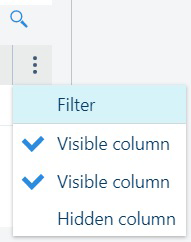
Heti pikavalikon yläpuolella on suodatuspainike ![]() . Jos napsautat sitä, voit tehdä haun kaikista taulukon näkyvistä sarakkeista pienen tekstiruudun avulla.
. Jos napsautat sitä, voit tehdä haun kaikista taulukon näkyvistä sarakkeista pienen tekstiruudun avulla.